Mất ổ đĩa D trong Win 10 khắc phục thế nào?
Ổ đĩa D là một phân vùng quan trọng trên máy tính Windows 10, thường được sử dụng để lưu trữ dữ liệu cá nhân, ứng dụng và các tệp tin khác. Việc mất ổ đĩa D trong Win 10 có thể gây ra nhiều bất tiện và lo lắng cho người dùng. Tuy nhiên, đừng quá lo lắng, Laptop Khánh Trần sẽ hướng dẫn bạn cách khắc phục vấn đề này hiệu quả qua bài viết sau đây.
I. Nguyên nhân lỗi mất ổ đĩa D trong Win 10
Trước khi đưa ra các biện pháp khắc phục vấn đề phù hợp, việc quan trọng đầu tiên là phải hiểu về các nguyên nhân gây ra lỗi. Sau đây, bài viết sẽ nêu ra những nguyên nhân phổ biến gây ra tình trạng mất ổ đĩa D trong Win 10 mà người dùng máy tính thường gặp phải.
Ổ cứng bị hỏng hoặc lỗi
Ổ cứng là thành phần cốt lõi lưu trữ toàn bộ dữ liệu của máy tính. Nếu ổ cứng gặp vấn đề về vật lý, chẳng hạn như bề mặt đĩa bị trầy xước, đầu đọc/ghi bị hỏng, hoặc các thành phần điện tử bị lỗi, hệ thống sẽ không thể truy cập dữ liệu một cách chính xác.
Điều này có thể dẫn đến việc phân vùng ổ đĩa D bị mất hoặc không được nhận diện. Ngoài ra, các vấn đề về kết nối, như dây cáp SATA bị lỏng hoặc cổng kết nối bị hỏng, cũng có thể gây ra hiện tượng tương tự. Các dấu hiệu cảnh báo ổ cứng sắp hỏng bao gồm tiếng ồn lạ phát ra từ ổ cứng, hiệu suất máy tính chậm chạp bất thường, và các thông báo lỗi liên quan đến ổ cứng.
Lỗi trong quá trình cài đặt BIOS/UEFI
BIOS (Basic Input/Output System) hoặc UEFI (Unified Extensible Firmware Interface) là phần mềm điều khiển các thiết bị phần cứng cơ bản của máy tính, bao gồm cả ổ cứng. Cài đặt BIOS/UEFI không chính xác có thể dẫn đến việc hệ thống không nhận diện đúng cách ổ cứng hoặc các phân vùng của nó.
Ví dụ, nếu chế độ SATA Controller Mode được đặt không đúng (ví dụ: từ AHCI sang RAID hoặc IDE), ổ cứng có thể không được phát hiện. Ngoài ra, các lỗi trong quá trình cập nhật BIOS/UEFI cũng có thể gây ra sự cố này.
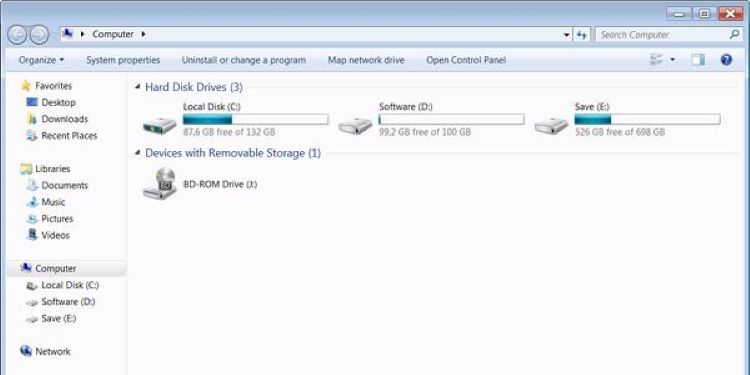
Nhiễm virus hoặc phần mềm độc hại
Một số loại virus và phần mềm độc hại được thiết kế để phá hoại dữ liệu và hệ thống của người dùng. Chúng có thể xóa, ẩn, hoặc mã hóa các phân vùng ổ đĩa, bao gồm cả ổ đĩa D.
Một số phần mềm độc hại thậm chí có thể thay đổi bảng phân vùng (partition table) của ổ cứng, khiến hệ thống không thể nhận diện các phân vùng một cách chính xác. Ngoài ra, một số phần mềm diệt virus quá khắt khe cũng có thể vô tình cách ly hoặc xóa các phân vùng ổ đĩa nếu chúng bị nghi ngờ là chứa mã độc.
Cập nhật hệ điều hành không thành công
Quá trình cập nhật Windows 10 đôi khi có thể gặp sự cố, đặc biệt là khi có xung đột phần mềm hoặc phần cứng. Các lỗi trong quá trình cập nhật có thể dẫn đến việc mất mát dữ liệu hoặc hỏng hóc hệ thống tệp tin, từ đó gây ra tình trạng mất ổ đĩa D. Ngoài ra, việc cài đặt các bản cập nhật không tương thích hoặc bị lỗi cũng có thể gây ra các vấn đề tương tự.
Phân vùng ổ đĩa bị thay đổi hoặc xóa do người dùng hoặc phần mềm
Người dùng có thể vô tình xóa hoặc thay đổi kích thước phân vùng ổ đĩa D thông qua các công cụ quản lý ổ đĩa của Windows hoặc các phần mềm phân vùng ổ đĩa của bên thứ ba. Các thao tác này nếu không được thực hiện cẩn thận có thể dẫn đến mất mát dữ liệu hoặc hỏng hóc phân vùng.
Ngoài ra, một số phần mềm có thể tự động thay đổi phân vùng ổ đĩa mà không có sự cho phép của người dùng, chẳng hạn như các phần mềm tối ưu hóa ổ cứng hoặc các công cụ sao lưu dữ liệu.
II. Mất ổ đĩa D trong Win 10 khắc phục như nào?
Sau đây, bài viết sẽ hướng dẫn một số biện pháp khắc phục lỗi mất ổ đĩa D trong Win 10 hiệu quả, bạn có thể tham khảo những cách được chia sẻ sau đây.
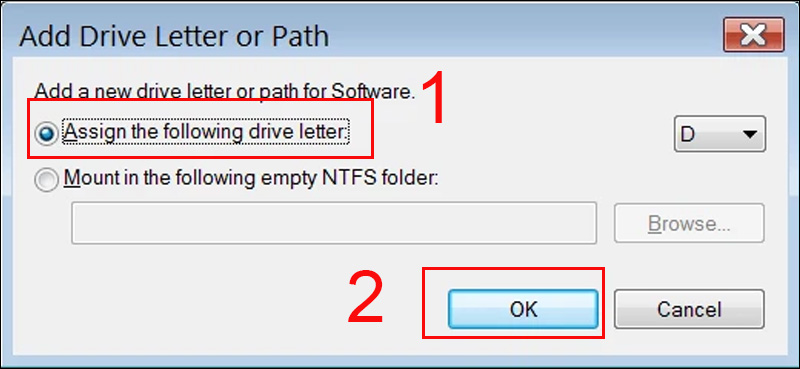
Kiểm tra trong Disk Management
- Nhấn tổ hợp phím Windows + X và chọn Disk Management.
- Tìm xem ổ đĩa D có xuất hiện ở đây không. Nếu có, hãy kiểm tra xem nó có bị gán sai ký tự ổ đĩa hoặc chưa được định dạng không.
- Nếu ổ đĩa không có ký tự, bạn có thể nhấp chuột phải vào nó và chọn "Change Drive Letter and Paths" để gán ký tự D.
- Nếu ổ đĩa chưa được định dạng, bạn có thể nhấp chuột phải vào nó và chọn "Format" để định dạng lại.
Cập nhật driver ổ cứng
- Driver lỗi thời hoặc bị hỏng có thể gây ra sự cố này.
- Bạn có thể cập nhật driver ổ cứng bằng cách vào Device Manager, tìm đến Disk drives, nhấp chuột phải vào ổ cứng và chọn "Update driver".
Sử dụng System Restore
- Nếu vấn đề xảy ra sau khi bạn cài đặt một phần mềm hoặc cập nhật Windows, bạn có thể sử dụng System Restore để khôi phục hệ thống về trạng thái trước đó.
- Tìm kiếm "Create a restore point" trong menu Start, chọn System Restore và làm theo hướng dẫn.
Kiểm tra kết nối phần cứng
- Nếu ổ đĩa D là ổ cứng ngoài hoặc ổ cứng thứ hai, hãy kiểm tra kỹ các kết nối cáp.
- Đảm bảo rằng cáp SATA hoặc USB được cắm chắc chắn.
Sử dụng phần mềm khôi phục dữ liệu
- Trong trường hợp bạn đã thử các cách trên mà không thành công, và trong ổ D có chứa những dữ liệu quan trọng, bạn nên sử dụng các phần mềm khôi phục dữ liệu chuyên dụng để lấy lại các dữ liệu quan trọng.
- Một số phần mềm khôi phục dữ liệu tốt như Recuva, EaseUS Data Recovery Wizard, Stellar Phoenix,…
Kiểm tra virus và phần mềm độc hại
- Virus và phần mềm độc hại có thể gây ra nhiều vấn đề, bao gồm cả việc ẩn hoặc xóa ổ đĩa.
- Hãy quét toàn bộ hệ thống bằng phần mềm diệt virus đáng tin cậy.
III. Tổng kết
Nhìn chung, lỗi mất ổ đĩa D trong Win 10 có thể gây ra nhiều bất tiện, nhưng may mắn thay, có nhiều phương pháp để khắc phục. Bằng cách thực hiện từng bước cẩn thận và kiên nhẫn, bạn có thể khôi phục lại ổ đĩa D và truy cập dữ liệu quan trọng của mình. Nếu bạn không tự tin thực hiện các bước này, hãy tìm đến sự trợ giúp của chuyên gia kỹ thuật để đảm bảo an toàn cho dữ liệu của bạn.
Những thông tin được chia sẻ trên, có thể đã làm bạn ít nhất hiểu rõ vấn đề của mình, qua đó sử dụng laptop tốt hơn. Đơn vị Khánh Trần với kinh nghiệm nhiều năm trong nghề sẽ tư vấn và cung cấp cho bạn những dòng laptop Lenovo Thinkpad X1 Carbon gen 7 core i5 cao cấp, thích hợp mọi công việc cũng như trải nghiệm người dùng.





